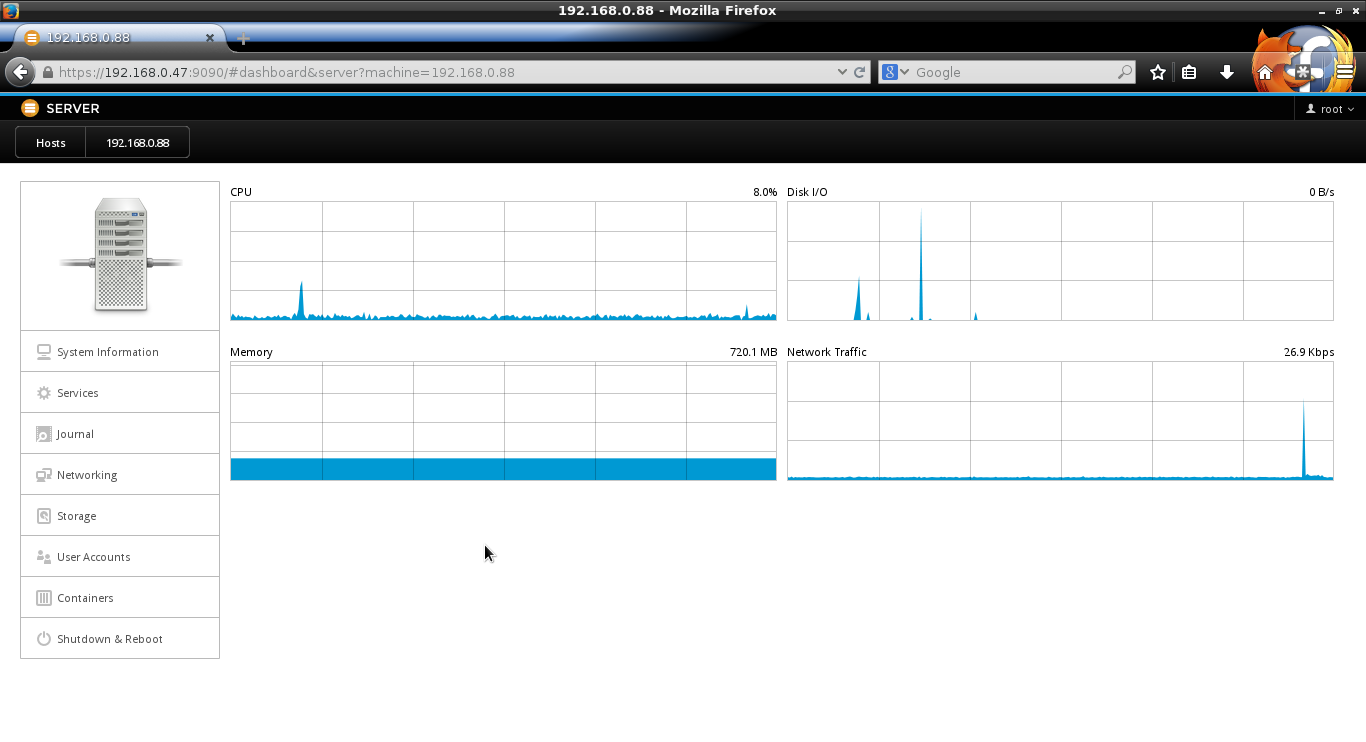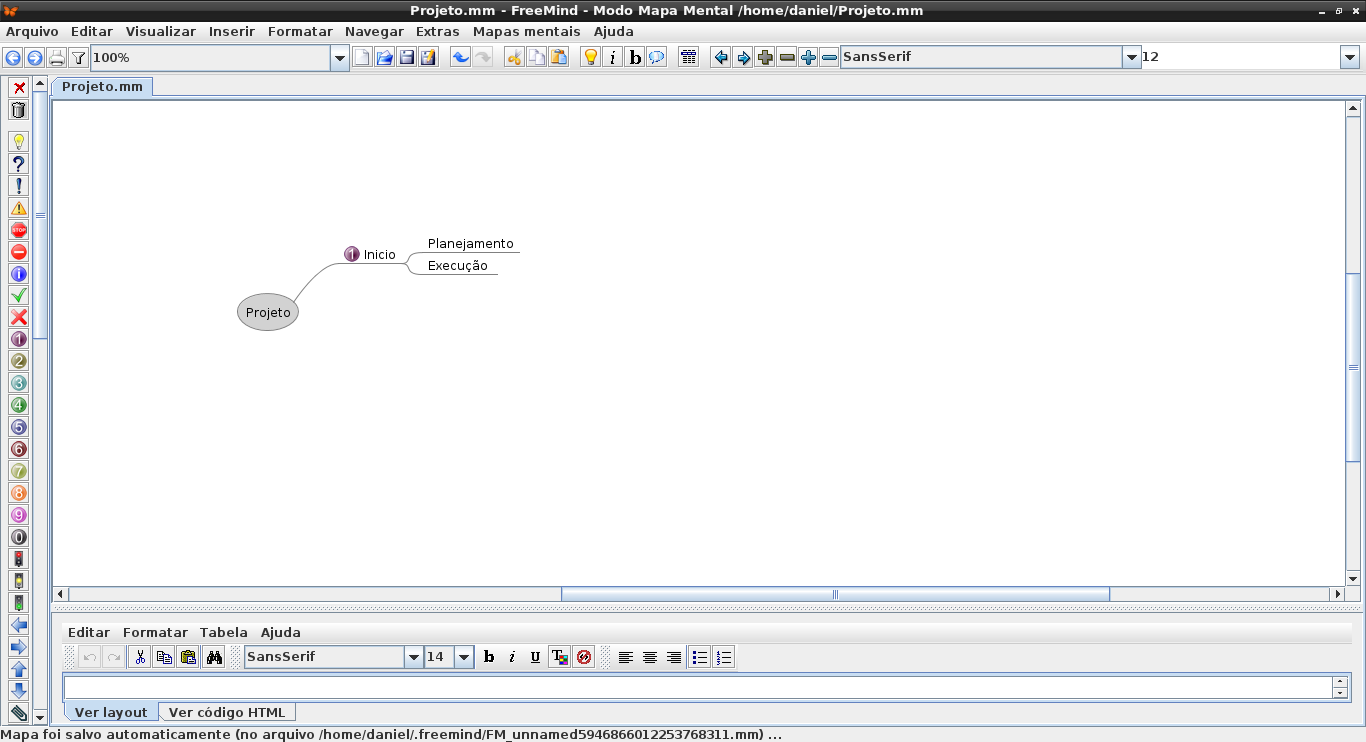Uma dica de instalação do Centos-WebPanel em seu Servidor Centos 6.X
1º ajustes seu hostname
hostname srv1.example.com
Instale o wget caso não esteja instalado , pois é o únco pré requisito para a instalação
# yum install wget -y
Atualizar seu Centos
# yum update -y
Reinicie o Servidor
# reboot
Bom Agora vamos para a instalação do Centos Web Panel
Entre no diretório /usr/local/src
# cd /usr/local/src
Baixe o script de instalação do Centos Web Panel
# wget http://centos-webpanel.com/cwp-latest
Excute o mesmo
# sh cwp-latest
Após só reiniciar o seu Servidor
# reboot
Agora via browser
http://<ip do servidor >:2030
Usuário = root
Senha = "senha do root"
Guia de Referencia
http://centos-webpanel.com/
quarta-feira, 17 de junho de 2015
sexta-feira, 8 de maio de 2015
Yabause emulador de Sega Saturno Fedora 21
Dica rápida para o pessoal que gosta de emuladores
Nessa dica vamos usar o emulador do Sega Saturn
1º Adicione o repositório do RPM Fusion:
$ sudo yum localinstall --nogpgcheck http://download1.rpmfusion.org/nonfree/fedora/rpmfusion-nonfree-release-$(rpm -E %fedora).noarch.rpm
e agora Baixe o Emulador
$ sudo yum install yabause -y
Pronto o emulador esta Instalado , só jogar agora
$ yabause
Nessa dica vamos usar o emulador do Sega Saturn
1º Adicione o repositório do RPM Fusion:
$ sudo yum localinstall --nogpgcheck http://download1.rpmfusion.org/nonfree/fedora/rpmfusion-nonfree-release-$(rpm -E %fedora).noarch.rpm
e agora Baixe o Emulador
$ sudo yum install yabause -y
Pronto o emulador esta Instalado , só jogar agora
$ yabause
segunda-feira, 9 de fevereiro de 2015
Cockpit Fedora 21 Server
O Projeto Cockpit vem por padrão na instalação do Fedora Server, proporcionando uma ferramenta acessível para a gestão do seu sistema e também de outros servidores adicionados.
Ao instalar o seu Fedora 21 Server basta acessar via browser:
http://IP DO SERVIDOR:9090
Informe o usuário root e a senha que tu definiu.
Aqui podemos verificar informações como serviços, espaço em disco, logs:
E também podemos adicionar outros servidores:
Guia de referência:
http://fedoraproject.org/wiki/Changes/CockpitManagementConsole
http://cockpit-project.org/
Ao instalar o seu Fedora 21 Server basta acessar via browser:
http://IP DO SERVIDOR:9090
Informe o usuário root e a senha que tu definiu.
Aqui podemos verificar informações como serviços, espaço em disco, logs:
E também podemos adicionar outros servidores:
Guia de referência:
http://fedoraproject.org/wiki/Changes/CockpitManagementConsole
http://cockpit-project.org/
quinta-feira, 9 de outubro de 2014
Cisco Packet Tracer no Fedora 20
Instale openssl-lib-compat
wget http://www.deltaeridani.com/openssl-lib-compat-1.0.0i-1.fc20.i686.rpm
rpm -ivh openssl-lib-compat-1.0.0i-1.fc20.i686.rpm
Baixe o Packet Tracer
# wget http://www.netadm.com.br/util/PacketTracer601_setup_linux.gz
descompacta
# tar -zxvf PacketTracer601_setup_linux.gz
acesse o diretório
# cd PacketTracer601
efetue a instalação
# ./install
Inicia o Packet Tracer
$ packettracer
Guia de Referencia :
https://ask.fedoraproject.org/en/question/36913/how-to-install-cisco-packet-tracer-601-on-fedora-19-64-bit/
http://www.deltaeridani.com/CISCO_PKT6.0.1_Fed20.html
sexta-feira, 4 de julho de 2014
Migrando servidores de e-mails com ImapCopy
ImapCopy é uma ferramenta de linha de comando para copiar mensagens para vários usuários de um servidor Imap para outro.
Grande ajuda em migrações de servidores de e-mails.
Vamos baixar o ImapCopy:
# wget http://home.arcor.de/armin.diehl/imapcopy/imapcopy.tar.gz
Descompactar:
# tar -zxvf imapcopy.tar.gz
Acessar o diretório do "imapcopy":
# cd imapcopy
E ver os arquivos:
# ls
imapcopy ImapCopy.cfg
Onde:
imapcopy é o executável;
ImapCopy.cfg é onde configuramos para efetuar a cópia dos e-mails.
Vamos agora ver o arquivo de configuração:
# vim ImapCopy.cfg
Configurar os seguintes parâmetros no início do arquivo:
##############
# Sourceserver
##############
SourceServer localhost
SourcePort 143
###################
# Destinationserver
###################
DestServer localhost
DestPort 143
Onde:
SourceServer → É o servidor de origem, é onde coloca-se o IP do servidor Imap ou o endereço do domínio;
SourcePort → É a porta do servidor Imap da origem;
DestServer → É o servidor de destino. Aqui colocamos o IP do servidor Imap, ou o endereço do domínio;
DestPort → É onde colocamos a porta do servidor Imap do destino.
E os seguintes parâmetros no final do arquivo:
#############################
# List of users and passwords
#############################
# SourceUser SourcePassword DestinationUser DestinationPassword
Copy "foo" "foosrcpw" "foo" "foodestpw"
Copy "bar" "barsrcpw" "bar" "test"
Ou seja, aqui tu coloca o endereço do e-mail de origem com a senha e o endereço de destino com a senha.
Exemplo:
Copy "user1@teste.com" "senha" "user1@teste.com" "senha"
Tu podes adicionar quantas contas quiser.
Obs.: Procure não ter em sua senha o "#", pois não irá funcionar.
Após, salve o arquivo e para executar, digite:
# ./imapcopy
Pronto. Será realizado a cópia de um servidor para outro, deste que tenha o Imap ativo nos servidores.
Espero que ajude.
Guia de referência:
http://home.arcor.de/armin.diehl/imapcopy/imapcopy.html
Grande ajuda em migrações de servidores de e-mails.
Vamos baixar o ImapCopy:
# wget http://home.arcor.de/armin.diehl/imapcopy/imapcopy.tar.gz
Descompactar:
# tar -zxvf imapcopy.tar.gz
Acessar o diretório do "imapcopy":
# cd imapcopy
E ver os arquivos:
# ls
imapcopy ImapCopy.cfg
Onde:
imapcopy é o executável;
ImapCopy.cfg é onde configuramos para efetuar a cópia dos e-mails.
Vamos agora ver o arquivo de configuração:
# vim ImapCopy.cfg
Configurar os seguintes parâmetros no início do arquivo:
##############
# Sourceserver
##############
SourceServer localhost
SourcePort 143
###################
# Destinationserver
###################
DestServer localhost
DestPort 143
Onde:
SourceServer → É o servidor de origem, é onde coloca-se o IP do servidor Imap ou o endereço do domínio;
SourcePort → É a porta do servidor Imap da origem;
DestServer → É o servidor de destino. Aqui colocamos o IP do servidor Imap, ou o endereço do domínio;
DestPort → É onde colocamos a porta do servidor Imap do destino.
E os seguintes parâmetros no final do arquivo:
#############################
# List of users and passwords
#############################
# SourceUser SourcePassword DestinationUser DestinationPassword
Copy "foo" "foosrcpw" "foo" "foodestpw"
Copy "bar" "barsrcpw" "bar" "test"
Ou seja, aqui tu coloca o endereço do e-mail de origem com a senha e o endereço de destino com a senha.
Exemplo:
Copy "user1@teste.com" "senha" "user1@teste.com" "senha"
Tu podes adicionar quantas contas quiser.
Obs.: Procure não ter em sua senha o "#", pois não irá funcionar.
Após, salve o arquivo e para executar, digite:
# ./imapcopy
Pronto. Será realizado a cópia de um servidor para outro, deste que tenha o Imap ativo nos servidores.
Espero que ajude.
Guia de referência:
http://home.arcor.de/armin.diehl/imapcopy/imapcopy.html
terça-feira, 18 de março de 2014
FreeMind - Crie Mapas Mentais em Fedora
O FreeMind é um software criado em Java para a criação de Mapas Mentais, que permite ao usuário editar um conjunto hierárquico de ideias em torno de um conceito central.
Bom, a sua instalação é muito fácil.
E pronto, já está instalado.
Espero que ajude.
Guia de referência: http://freemind.sourceforge.net
quinta-feira, 14 de novembro de 2013
Instalando screenFetch no OpenBSD 5.4
Um dica rápida de instalação do screenFetch no OpenBSD 5.4
vamos instalar o bash
# pkg_add -v bash
efetue o download do screenfetch
# wget https://github.com/KittyKatt/screenFetch/archive/master.zip
caso não tenha o unzip instale o mesmo
# pkg_add -v unzip
descompataca
# unzip master.zip
acesse o seu diretório
# cd screenFetch-master/
copie o screefetch para /usr/bin/
# mv screenfetch-dev /usr/bin/screenfetch
de permissão
# chmod 777 /usr/bin/screenfetch
e execute agora
# screenfetch
Guia de refencia
https://github.com/KittyKatt/screenFetch
Assinar:
Postagens (Atom)